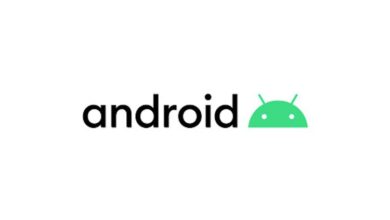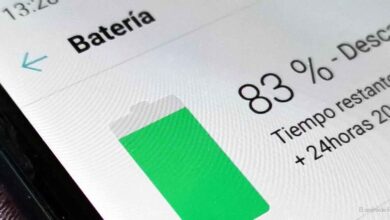كيف يمكنني استعادة إعدادات جهاز Android الخاص بي؟ – قيم المصنع

تميل بعض الهواتف المحمولة إلى مواجهة مشكلات شائعة مثل التخزين ، وفشل نظام التشغيل ، من بين أمور أخرى ، وبشكل عام ، سيتعين علينا استعادة إعدادات المصنع الخاصة بالجهاز.
هذا السيناريو متكرر أيضًا عندما نريد إعطاء هاتف Android مستخدمًا لأحد أفراد العائلة أو صديق وسنحتاج إلى إعادة ضبط الهاتف الخليوي لتركه جديدًا. في هذه المقالة سنوضح لك الطرق وما تحتاجه لاستعادة إعدادات جهاز Android بسهولة وبساطة تامة.
كيف يجب أن تجهز جهاز Android الخاص بك لاستعادة إعداداته؟
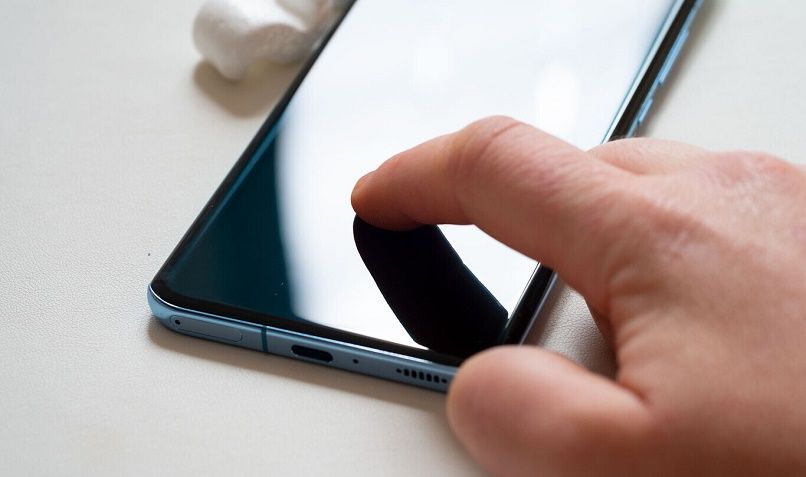
يوصى بعدم إعادة ضبط الإعدادات فجأة ، حيث قد تكون هناك بعض المعلومات أو المحتوى الذي يمثل أهمية كبيرة بالنسبة لنا. من بين بعض البيانات الشائعة يمكن أن تكون: جهات الاتصال والرسائل والصور ومقاطع الفيديو والتسجيلات الصوتية وبيانات التطبيق وذاكرة التخزين المؤقت وكلمات المرور وغيرها.
يمكن أن تكون كل هذه العناصر حيوية في الانتقال إلى جهاز آخر أو محرك أقراص قابل للإزالة. لحماية هذه المكونات ، سيتعين علينا تنفيذ بعض الإجراءات الضرورية على أجهزتنا ، إما من خلال اتصال بالإنترنت أو من خلال الطرق التقليدية.
تعرف على اسم حسابك وكلمة المرور
ترتبط الغالبية العظمى من الهواتف المحمولة التي تعمل بنظام التشغيل Android ارتباطًا وثيقًا بعملاء وخدمات Google ، وبالتالي ، من خلال حساب Gmail لإدارة البيانات الأساسية للهاتف الخلوي. من المهم جدًا أن تتذكر دائمًا عنوان البريد الإلكتروني وكلمة المرور لهذا الحساب ، لأنه إذا استعدنا الهاتف المحمول ، فسيتم إغلاق الجلسة وسنفقد بعض البيانات.
من ناحية أخرى ، إذا قمنا بتسجيل الدخول إلى هاتف Android آخر باستخدام حسابنا ، فستتم مزامنة جميع بياناتنا المتعلقة بـ Google تلقائيًا. خيار جيد للتحرك وإنشاء بعض العناصر الحيوية في المعلومات مثل جهات الاتصال.
قم بإنشاء نسخة احتياطية
تساعدنا النسخ الاحتياطية في حماية المعلومات الحيوية على أجهزتنا. في هذه الحالة ، يمكننا اختيار خدمة التخزين السحابي من Google: Drive. باستخدام هذه الخدمة ، يمكننا حفظ العديد من الملفات والمستندات الضرورية من هاتفنا المحمول ثم استيرادها إلى ملف جديد. يمكنك أيضًا إنشاء نسخة احتياطية لتطبيق WhatsApp على Android أو iOS.
لعمل نسخة احتياطية من خلال Google Drive ، يجب أن نذهب إلى هذا التطبيق والنقر فوق تحميل ، وهو خيار يتم تحديده بأيقونة “+”. هناك يمكننا تحميل جميع الملفات التي نريدها ومن الممكن أيضًا ترتيب المحتوى في مجلدات ، بالطبع ، طالما أننا نستخدم حد التخزين لوحدتنا في السحابة.

يمكنك أيضًا اختيار خيار وضع عدم الاتصال . أي نقل ملفات متعددة عبر كابل USB إلى جهاز كمبيوتر أو محرك أقراص قابل للإزالة لحماية المستندات ماديًا. للقيام بذلك . سيتعين علينا توصيل هاتفنا المحمول بجهاز الكمبيوتر ثم نقل كل هذه المجلدات إلى مسار آمن على الكمبيوتر.
تجدر الإشارة إلى أن العديد من عناصر الهاتف المحمول مثل جهات الاتصال وإعدادات التطبيق وغيرها يتم تخزينها عادةً في معلومات حساب Google الخاص بنا. ومع ذلك. إذا كنت تريد الحفاظ على جهات الاتصال الخاصة بك آمنة ، فيمكنك تصديرها بتنسيق VCF ؛ يمكنك أيضًا نقل جهات الاتصال من حساب Gmail إلى آخر بسهولة.
حافظ على شحنة أكبر من 70٪
من الضروري الحصول على نسبة جيدة من الشحن في هاتف Android المحمول . نظرًا لأن عملية النسخ الاحتياطي والاستعادة يمكن أن تستغرق ما يصل إلى ساعة في كل عملية على التوالي ، ولأنه إجراء غير عادي للجهاز ، يمكننا إدراك تنزيل أسرع لـ بطارية الهاتف المحمول لدينا.
بالإضافة إلى ذلك ، سنحتاج إلى الحفاظ على اتصال بالإنترنت من خلال شبكة Wi-Fi ، لأنه من خلال هذا المسار سنكون قادرين على إرسال النسخ الاحتياطية إلى الوحدة الموجودة في السحابة . كما أنه سيخدمنا أيضًا عند استعادة المعلومات المخزنة في تلك الخدمات . على الانترنت.
ما هي خطوات إعادة ضبط إعدادات Android بسهولة؟
هذه العملية سهلة التنفيذ على أي هاتف محمول يعمل بنظام Android . ويمكننا أيضًا استعادة جهاز لوحي Android مغلق إلى إعدادات المصنع. بشكل عام . يجب علينا الوصول إلى إعدادات الجهاز ثم الدخول إلى النظام.
بمجرد أن نكون في الخيار المذكور . نبحث عن عنصر “إعادة تعيين الإعدادات”. للوصول إلى هذه الأداة ، سيتعين علينا إدخال طريقة الأمان التي حددناها مسبقًا. بعد ذلك . انقر فوق “إعادة تعيين بيانات المصنع” ثم انقر فوق “حذف كل شيء”. سيبدأ هذا عملية إعادة ضبط المصنع.
تحقق من موقع دعم الشركة المصنعة

في حالة عدم العثور على طريقة لبدء هذا الإجراء . يمكنك الرجوع إلى موقع الويب الخاص بالشركة المصنعة لهاتفك المحمول . أي إذا كان لديك هاتف Samsung المحمول . فمن الأفضل الانتقال إلى صفحة الدعم الفني الرسمية لهذه العلامة التجارية لذا تعرف على الطريقة الصحيحة للقيام بهذا الإجراء.
يمكنك أيضًا استخدام مجموعة مفاتيح الصوت بالإضافة إلى الطاقة للوصول مباشرة إلى خيار إعادة التعيين. في نهاية العملية . سيتعين علينا إعادة تشغيل الهاتف المحمول مرة أخرى حتى يتم حفظ التغييرات بشكل فعال.
لماذا لا يسمح لك جهاز Android الخاص بك باستعادة إعدادات المصنع؟
إذا لم تتمكن من تنفيذ عملية الاستعادة ، ولاحظت حتى أن الإجراء لم يكتمل . فقد يرجع ذلك إلى عدة عوامل مثل حالة اللوحة الأم للجوال . أو عدم استقرار نظام التشغيل أو لديك ببساطة وحدة تخزين داخلية من الهاتف الخليوي بكامل طاقتها .
أكثر ما يوصى به هو إخلاء بعض المساحة إما عن طريق حذف الملفات غير الضرورية أو إلغاء تثبيت التطبيقات أو حذف البيانات منها. إذا قمت بحفظ نسخة احتياطية. فسيتعين عليك حذف كل شيء من هاتفك المحمول الموجود في وحدات التخزين السحابية.